Ako zabrániť službe YouTube v odporúčaní videí
YouTube je pravdepodobne jednou z najpopulárnejších služieb na streamovanie videa na svete. YouTube umožnil tvorcom obsahu vytvoriť si meno a vytvoriť nové podniky. Uprostred(Amidst) všetkých pozitívnych vecí bol YouTube zosmiešňovaný za sledovanie súkromia a preferencií používateľov. Niektoré funkcie závisia od vášho vzoru používania a mnohým sa to môže zdať rušivé.
Všetko povedané a urobené; Zdá sa, že YouTube(YouTube) tvrdo pracuje na tom, aby boli veci relevantné pre používateľov. V nedávnej minulosti pracovali na zlepšovaní objavovania obsahu a neodmysliteľnou súčasťou sú odporúčania YouTube . (YouTube Recommendations)Aj keď vám odporúčania môžu pomôcť naraziť na nový a zaujímavý obsah, je to prinajmenšom rušivé.
Mnohokrát som sa dostal do problémov s odporúčaniami YouTube(YouTube Recommendations) . Návrhy sú často smiešne a zobrazujú nezaujímavý obsah. Okrem toho to pokazí používateľský zážitok. V tomto článku vám pomôžeme odvodiť odporúčania YouTube a vysporiadať sa s nimi .
Zastavte odporúčania YouTube
Budeme diskutovať o štyroch spôsoboch, ktorými môžete vypnúť navrhované videá YouTube :
- Obnovte odporúčania YouTube
- Odstrániť históriu pozerania YouTube
- (Remove YouTube Recommendations)Úplne odstráňte odporúčania YouTube
- Tipy na neprehľadný zážitok zo služby YouTube(YouTube) .
1] Obnovte odporúčania YouTube
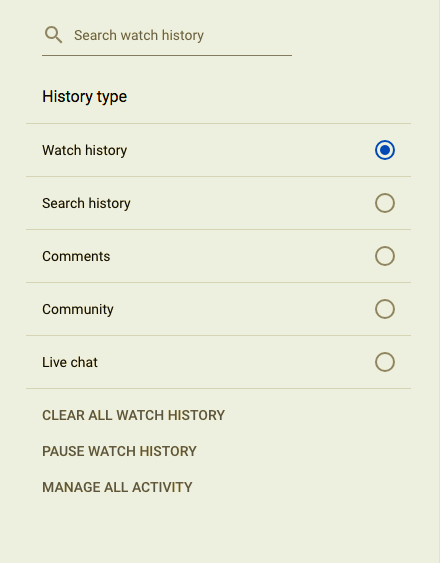
Napriek problémom majú odporúčania YouTube svoje výhody. Táto funkcia mi v minulosti pomohla objaviť nejaký nový a vzrušujúci obsah. Ako prvý krok resetujeme odporúčania YouTube a uvidíme, či to funguje. Odporúčania YouTube(YouTube Recommendations) fungujú tak, že zohľadňujú históriu vyhľadávania a pozerania. Začnime teda resetovaním oboch parametrov,
- Odstrániť históriu vyhľadávania YouTube
- Kliknite(Click) na názov svojho účtu v hornej lište
- Kliknite(Click) na Správcu(Video Manager) videí ( Štúdio YouTube Beta(YouTube Studio Beta) )
- Vyberte možnosť Vymazať(Clear) celú históriu vyhľadávania a Pozastaviť(Pause) históriu vyhľadávania
Keď pozastavíte históriu vyhľadávania, algoritmus prestane zakladať návrhy na vyhľadávaní. Po vymazaní histórie vyhľadávania a pozastavení histórie vyhľadávania si všimnete, že YouTube začne navrhovať populárny obsah. Nové odporúčania/návrhy sú zvyčajne na mieste a pomôžu vám pri objavovaní obsahu. Môžete jednoducho prepnúť na „históriu vyhľadávania“, aby ste túto funkciu získali späť.
Keďže ste už odstránili históriu pozerania, YouTube nebude mať prístup k vášmu zvyku pozerať. Inými slovami, je to ako založiť si nový účet YouTube s čistým štítom!
2] Odstrániť históriu pozerania YouTube
Odstránenie histórie pozerania YouTube je celkom jednoduché. Všetko, čo musíte urobiť, je prejsť na bočný panel a kliknúť na položku História pozerania(Watch History) . Nakoniec musíte kliknúť na Vymazať celú históriu pozerania.
3] Úplne odstráňte odporúčania YouTube(Remove YouTube Recommendations)
V predchádzajúcej časti sme vysvetlili, ako môžete doladiť odporúčania YouTube tak, aby slúžili vášmu účelu. Radšej sa vzdávam odporúčaní (Recommendations)YouTube v prospech väčšieho priestoru na obrazovke.

Najlepším spôsobom, ako odstrániť odporúčania YouTube , by bolo použiť rozšírenie prehliadača Chrome s názvom Možnosti YouTube(YouTube Options)(YouTube Options) . Tento nástroj je veľmi užitočný a pomáha vám skryť čokoľvek z hlavičky, názvu, popisu, návrhov videí, päty a mnohých ďalších vecí. Okrem toho by som tiež navrhol raz za čas vymazať vyrovnávaciu pamäť a dočasné súbory.
4] Tipy pre prehľadný YouTube
Existuje mnoho spôsobov, ako môžete zlepšiť zážitok zo sledovania na YouTube . Pomocou režimu inkognito môžete kedykoľvek vymazať históriu alebo sledovať obsah. Ako už bolo vysvetlené vyššie, jednou z najlepších možností by bolo použiť rozšírenia, ktoré vám pomôžu skryť veci, ktoré nechcete vidieť. Režim YouTube Cinema je ďalším spôsobom, ako vylepšiť zážitok zo sledovania.
Nejaké ďalšie nápady?(Any other ideas?)
TIP : Tieto rozšírenia prehliadača pomôžu zlepšiť streamovanie a zážitok zo služby YouTube(browser extensions will help improve YouTube Streaming & Experience) .
Related posts
Ako zlúčiť viacero zoznamov skladieb na Spotify a YouTube Music
Ako používať YouTube Analytics na kontrolu výkonnosti kanála
Najlepšie alternatívy YouTube pre autorov
Ako preniesť odbery YouTube z jedného účtu do druhého
Ako objaviť nové kanály na YouTube
Ako sťahovať videá zo zoznamu videí YouTube naraz pomocou týchto nástrojov
Ako odstrániť video YouTube z vášho kanála z mobilu alebo počítača
Ako zablokovať kanál YouTube v prehliadači na počítači alebo v mobile
Ako odblokovať videá YouTube v obmedzených sieťach
4 najlepšie aplikácie YouTube v obchode Microsoft Store pre Windows PC
Preveďte YouTube na MP3 pomocou tohto bezplatného softvéru alebo online prevodníkov
Ako sťahovať obrázky miniatúr YouTube jednoduchým spôsobom
Ako zablokovať video alebo kanál v aplikácii YouTube Kids
Ako vytvoriť alebo upraviť titulky na YouTube
Chyba vykresľovania zvuku YouTube, opraviť Reštartujte počítač
Ako nájsť text piesne na YouTube
Ako prispôsobiť obrázok bannera a vodoznak na YouTube.
Ako pridať alebo odstrániť vodoznak na YouTube
Ako zistiť, či je vaše video pre YouTube chránené autorskými právami
Zabráňte prehliadaču Chrome a Firefoxu vybíjať batériu vášho notebooku
